Ваша прылада можа мець бліскучы дысплей, надзвычайную прадукцыйнасць, можа рабіць ідэальна рэзкія фатаграфіі і вокамгненна праглядаць Інтэрнэт. Усё дарэмна, калі ў яго проста скончыцца сок. Тым не менш, на iPhone, iPad і iPod touch вы можаце праглядзець індыкатар зарада батарэі ў працэнтах, каб атрымаць лепшае ўяўленне аб засталася энергіі прылады.
iPhone X і больш новыя тэлефоны, гэта значыць тыя, якія маюць выемку на дысплеі для камеры і дынаміка True Depth, паказваюць працэнт зарада акумулятара аўтаматычна, але, на жаль, не ў радку стану, таму што гэтая інфармацыя туды не змяшчаецца. Хаця многія віталі б гэта замест простага адлюстравання значка батарэі, Apple не прапануе гэтую опцыю. Такім чынам, вы павінны спампаваць з правага верхняга вугла (так, там, дзе прысутнічае сімвал батарэі). Цэнтр кіравання. Ён ужо адлюстроўвае свае працэнты побач са значком батарэі.
Старыя прылады, а менавіта iPhone SE 2-га пакалення, iPhone 8 і ўсе папярэднія мадэлі (а таксама iPad і/або iPod touch), ужо могуць паказваць працэнты непасрэдна побач з батарэяй. Але вы павінны ўключыць гэту опцыю, перайсці да Налады -> Акумулятар і ўключыце опцыю тут Стаў батарэі. Аднак, нават калі вы не ўключыце гэтую опцыю, як толькі вы ўвойдзеце ў рэжым паніжанага энергаспажывання, працэнты будуць аўтаматычна паказаны на значку батарэі.
Аднак вы таксама можаце праверыць батарэю ў аднайменным віджэце. Вы можаце мець яго на старонцы прагляду сёння, але вы таксама можаце дадаць яго на працоўны стол. Акрамя батарэі, прылада таксама можа адлюстроўваць падлучаныя AirPods, батарэю Magsafe і іншыя.
Гэта можа быць зацікавіць вас
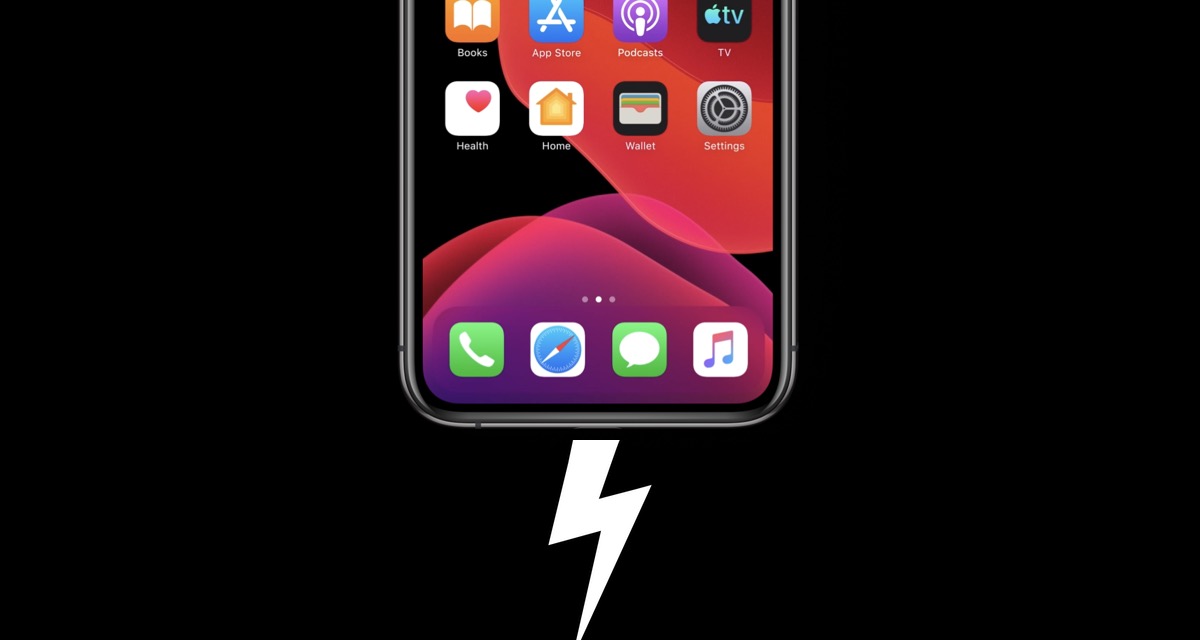
Значэнне асобных значкоў батарэі
Сам акумулятар можа змяняць свой значок у залежнасці ад таго, як вы з ім абыходзіцеся, які рэжым вы актывавалі, а таксама ў залежнасці ад яго фону (шпалеры). Зразумела, яго сэнс у тым, што ён хаця б у агульных рысах паказвае ўзровень зарада прылады. Калі ў вас светлы фон, ён адлюстроўваецца чорным, калі цёмны - белым. Калі яго значэнне апусціцца ніжэй за 20%, астатняя ёмістасць будзе паказана чырвоным колерам. Аднак, як толькі вы актывуеце рэжым нізкага энергаспажывання нават у гэты момант або ў любы іншы час, значок стане жоўтым. Калі вы потым зарадзіце сваю прыладу, вы ўбачыце маланку на значку батарэі і яе ёмістасць зялёнага колеру.
Гэта можа быць зацікавіць вас

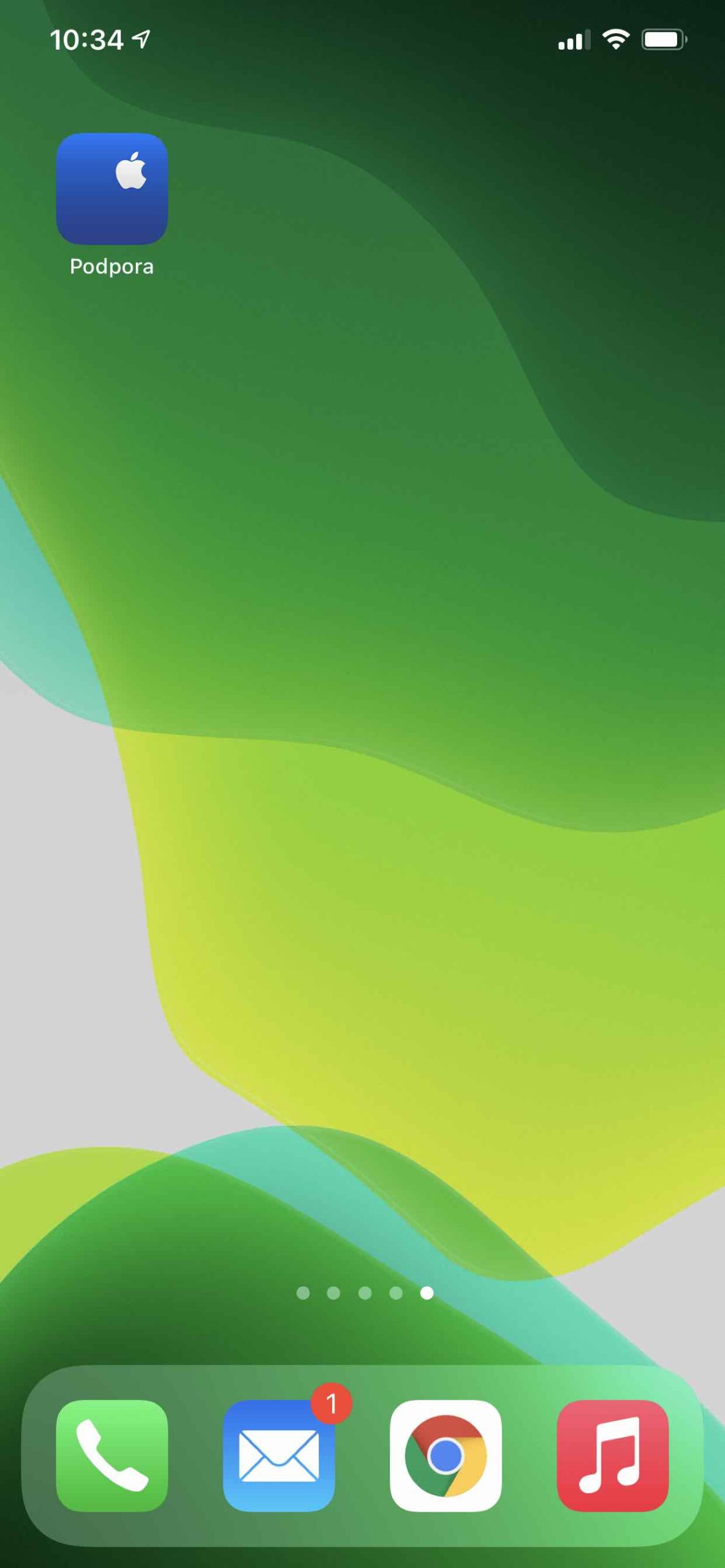
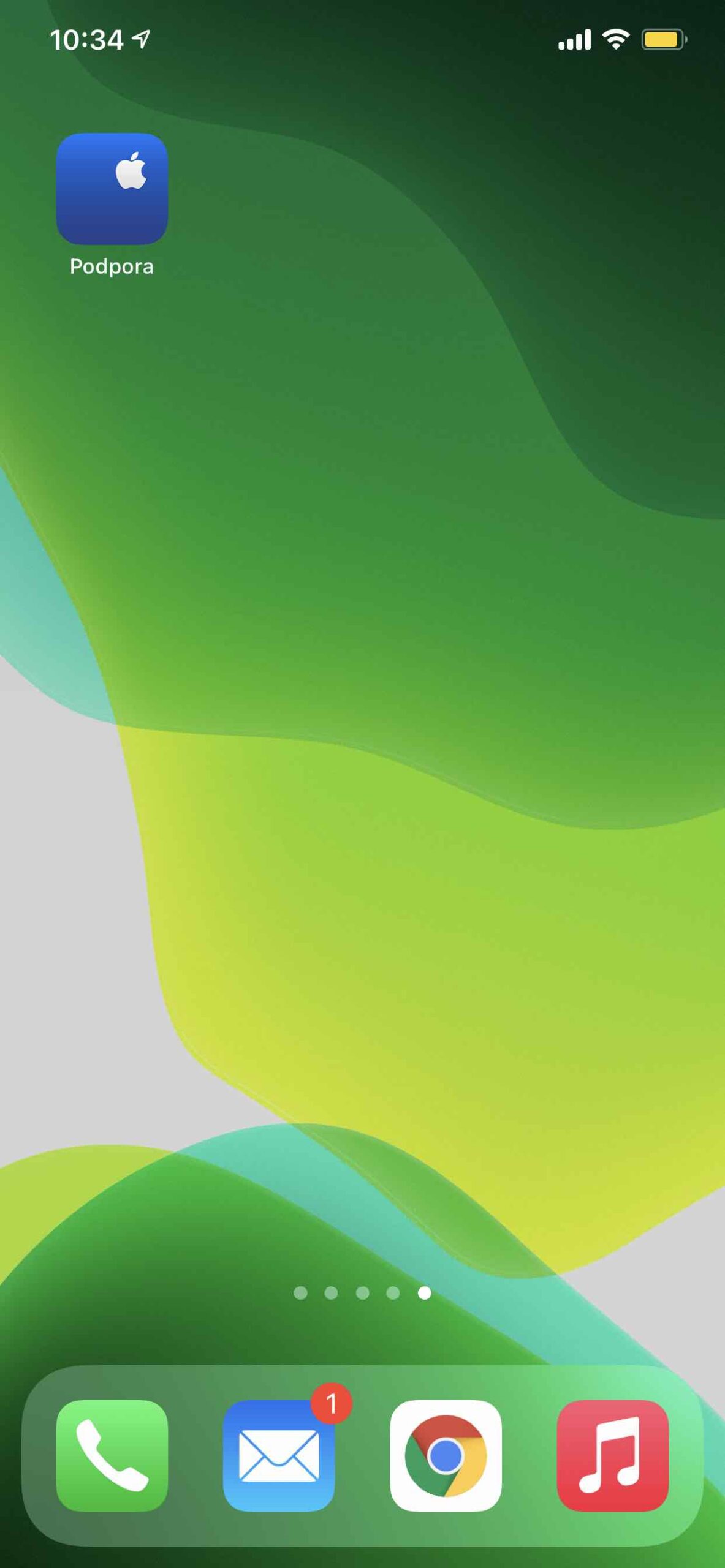
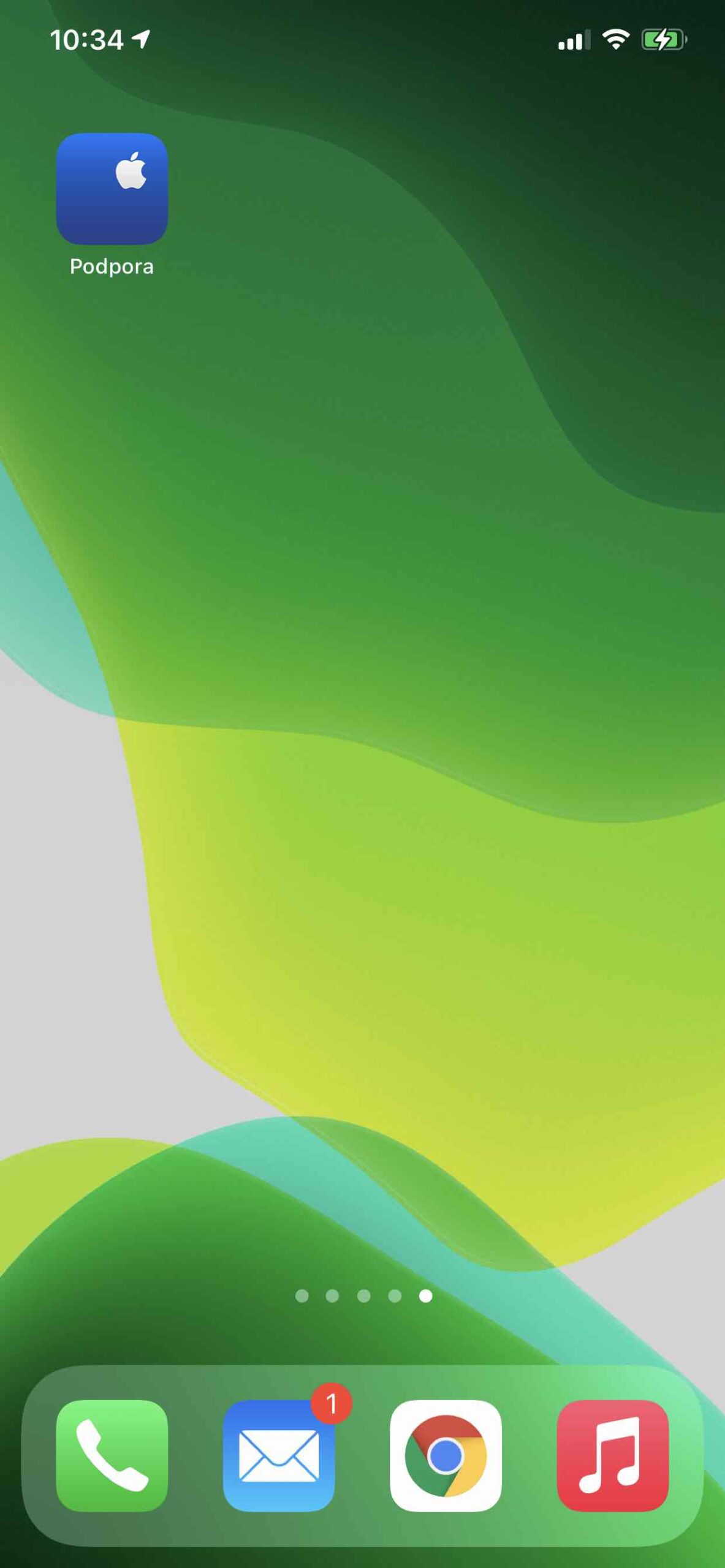
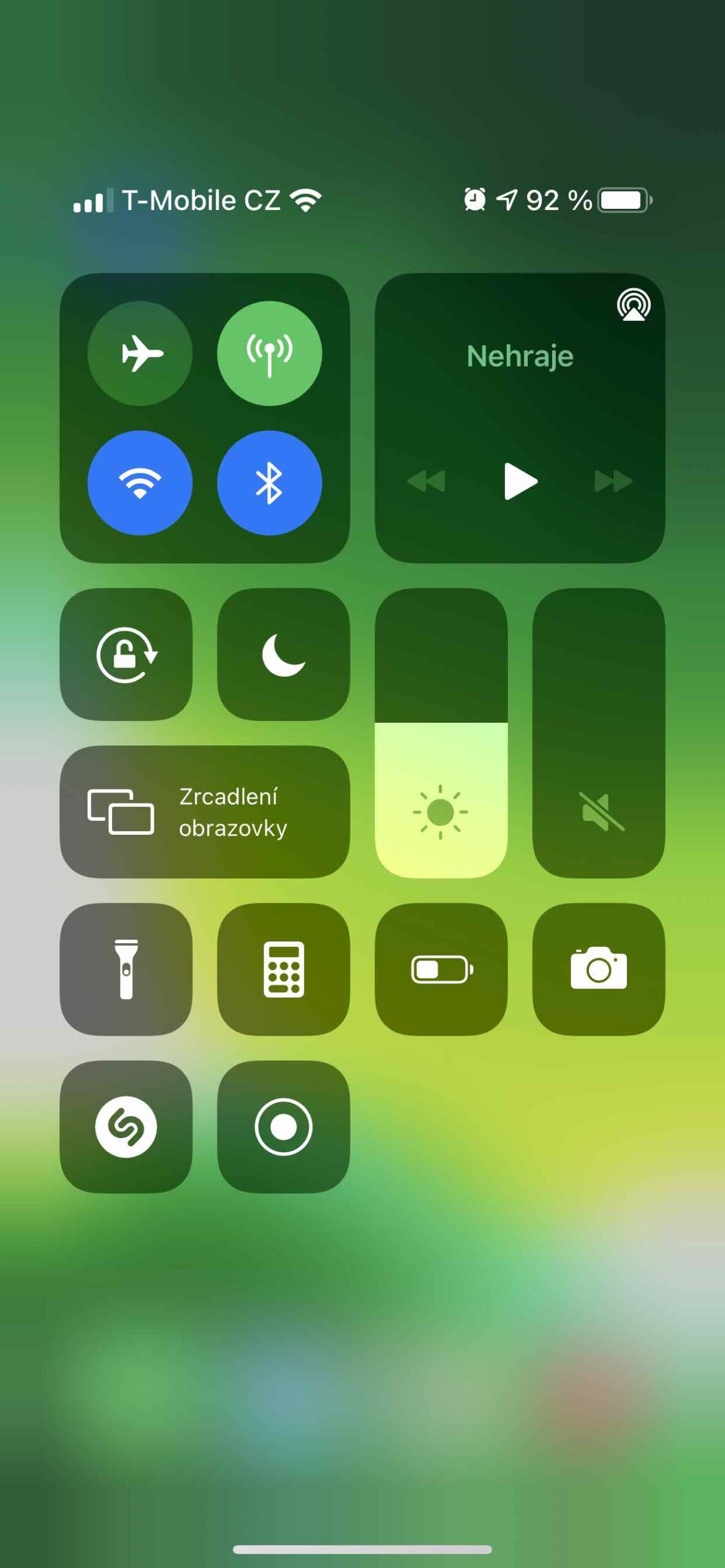
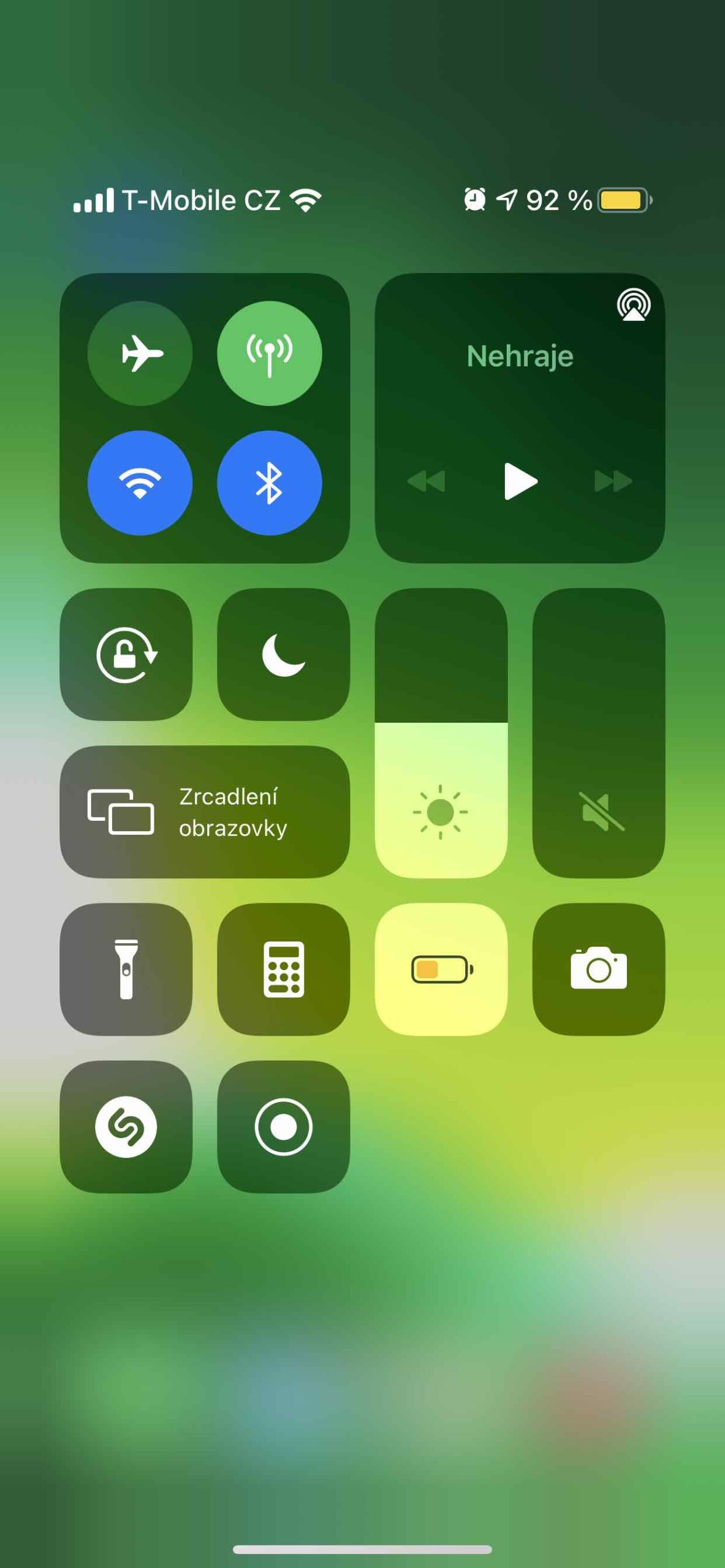
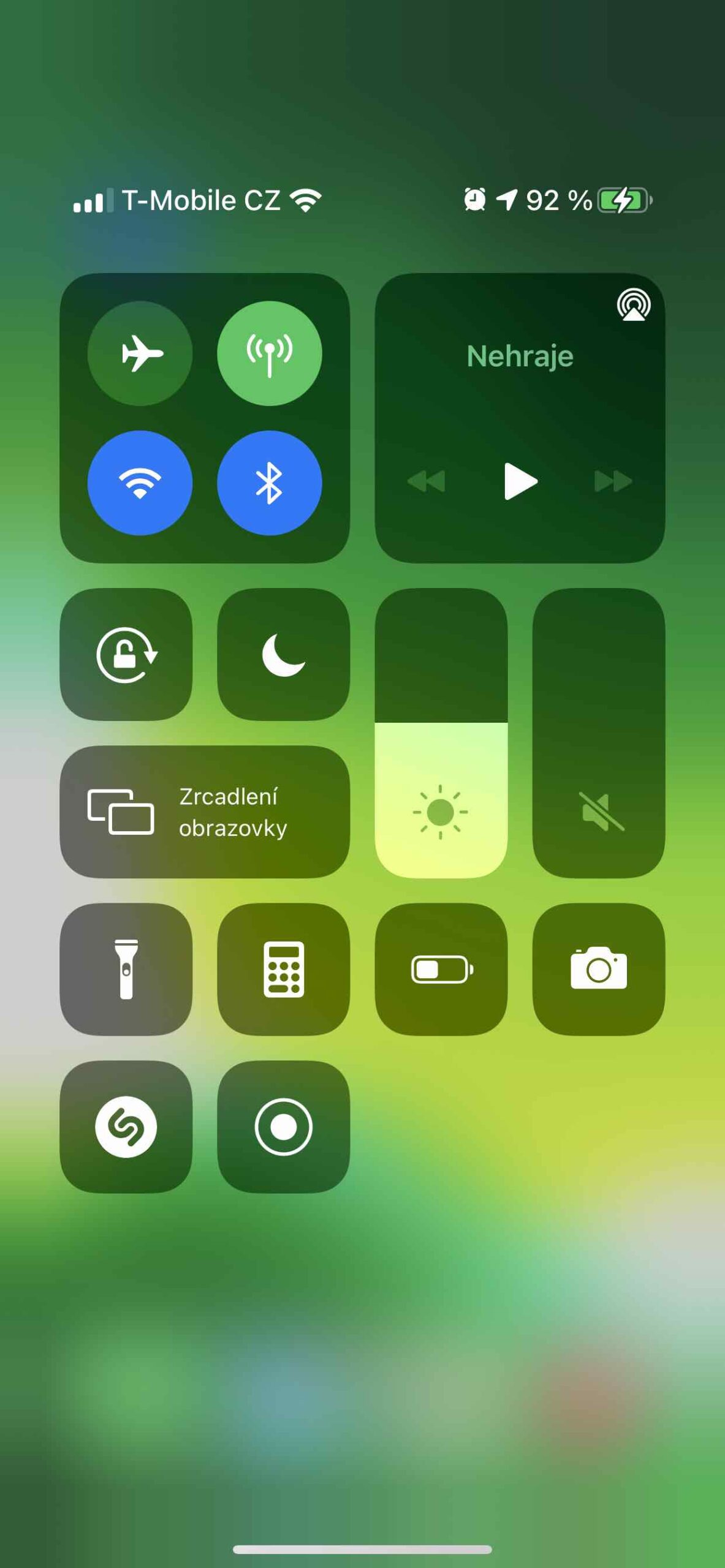
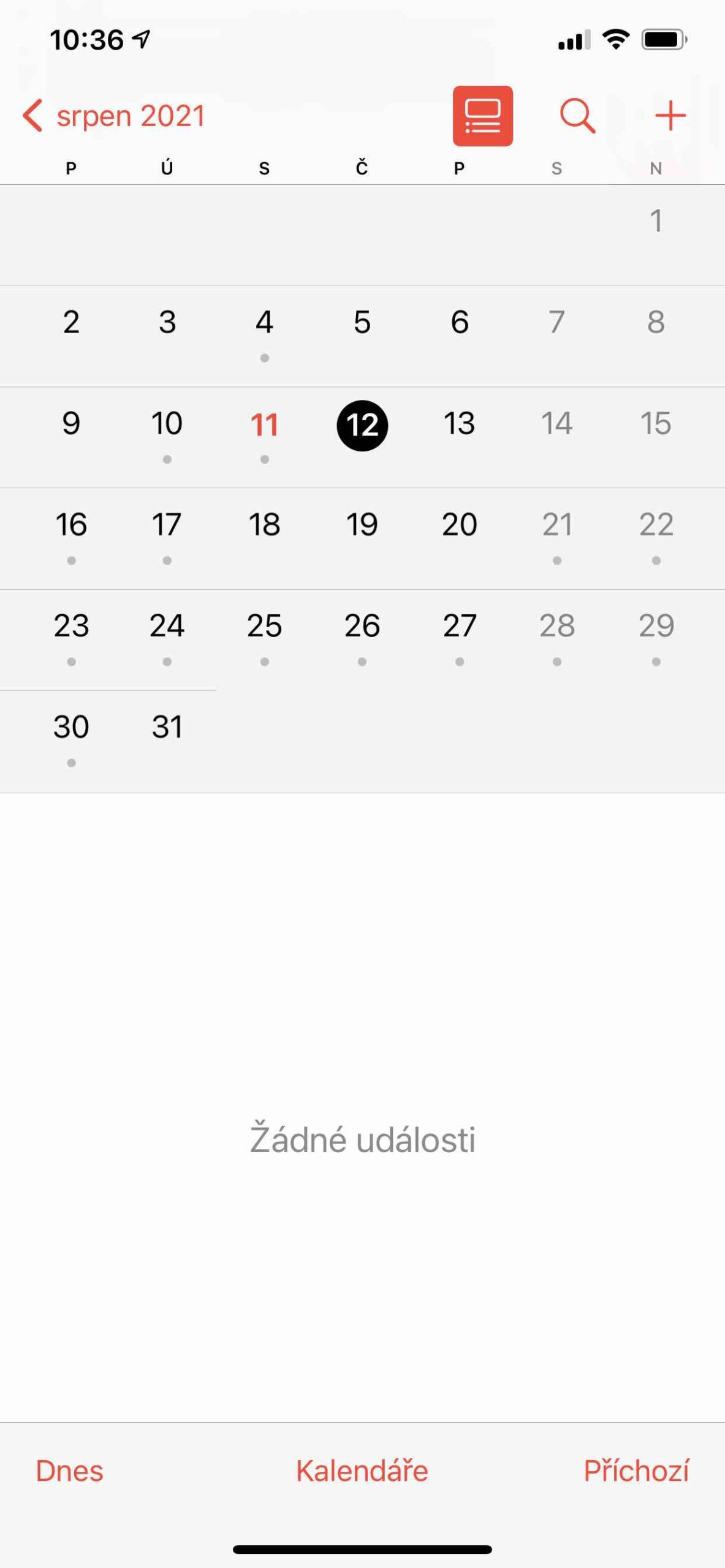
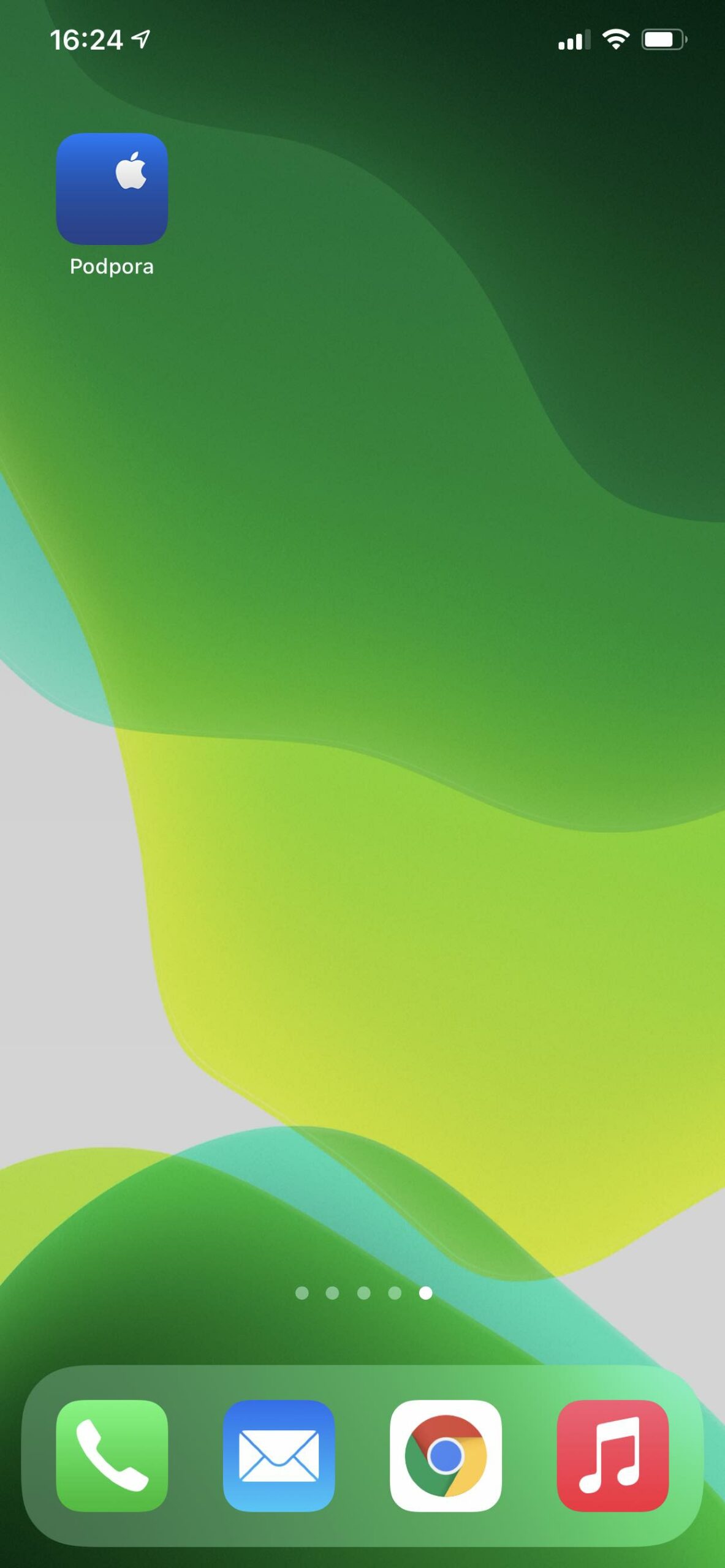
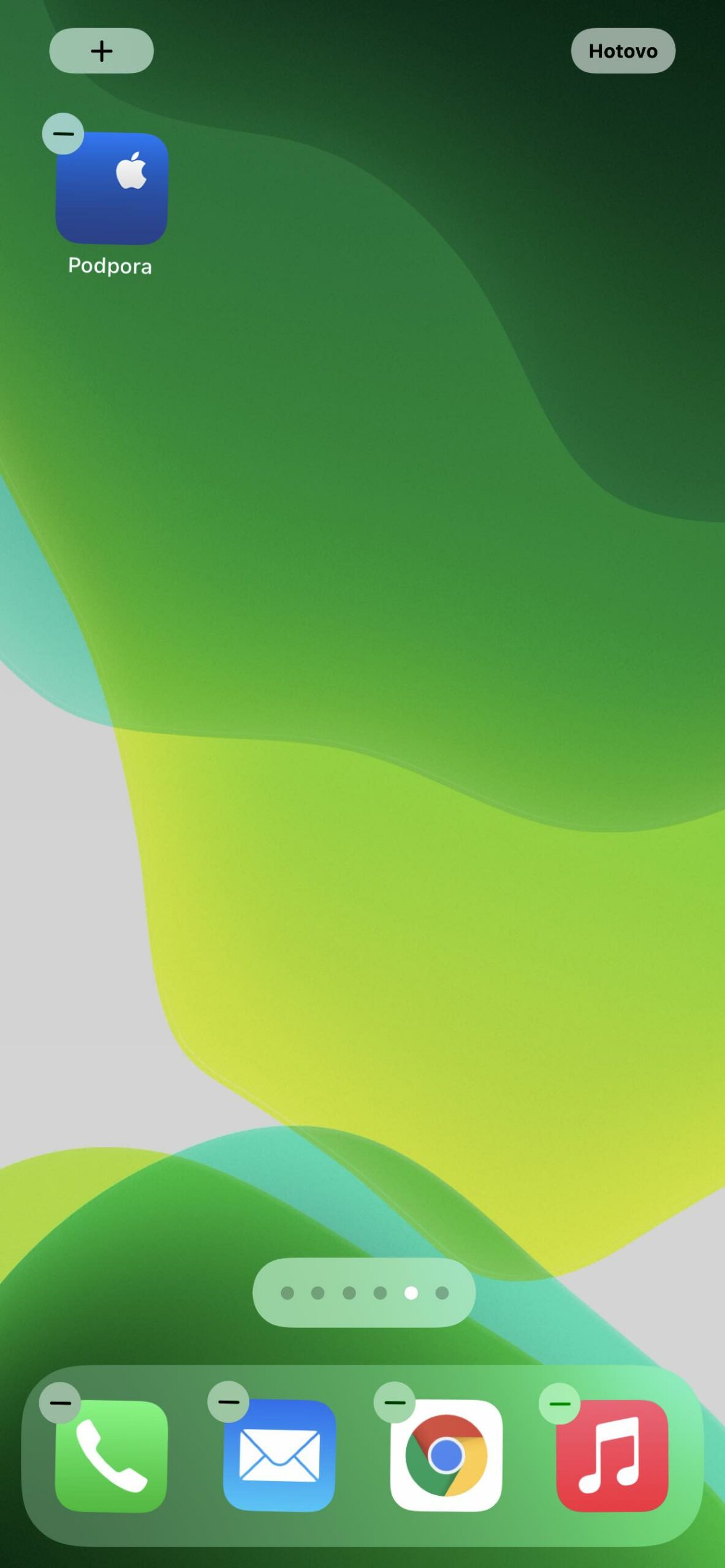
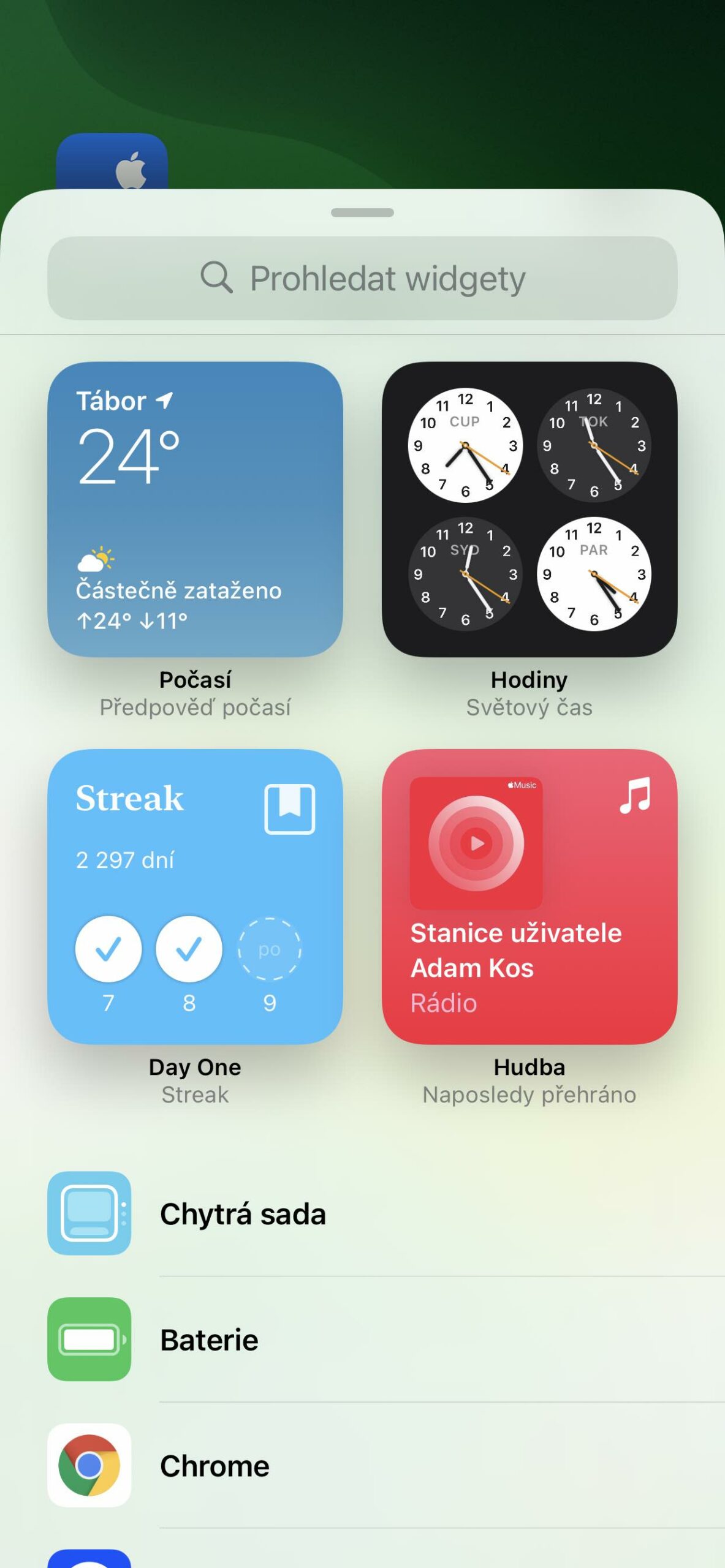
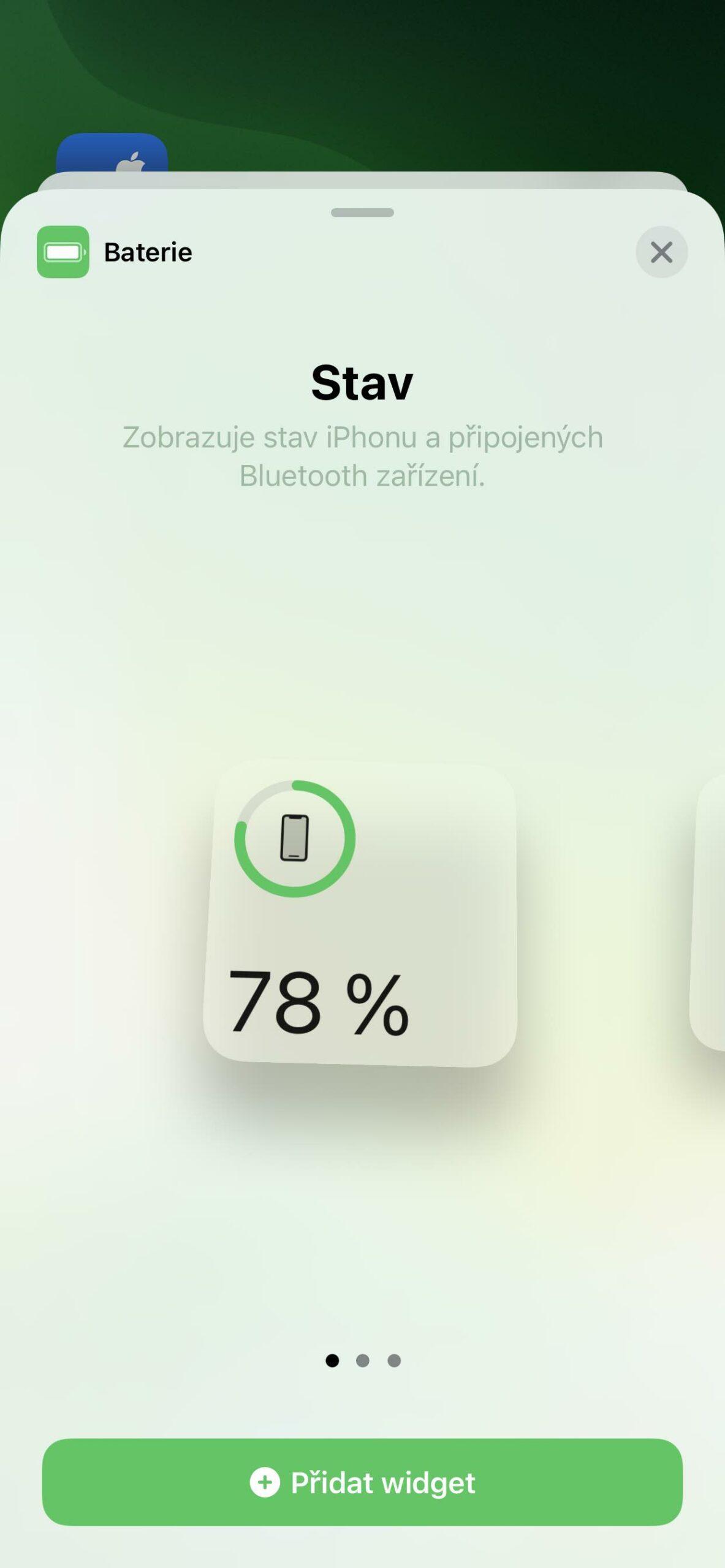

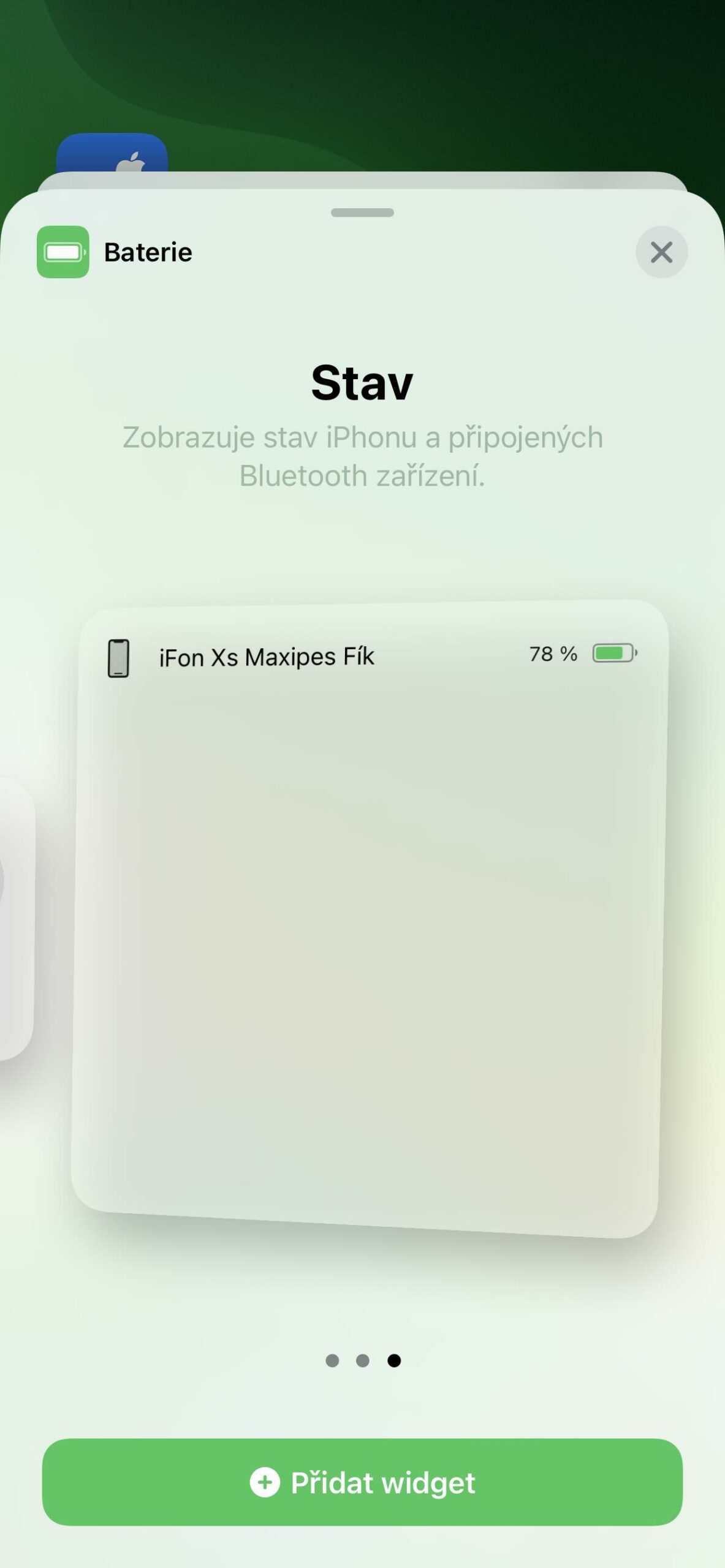
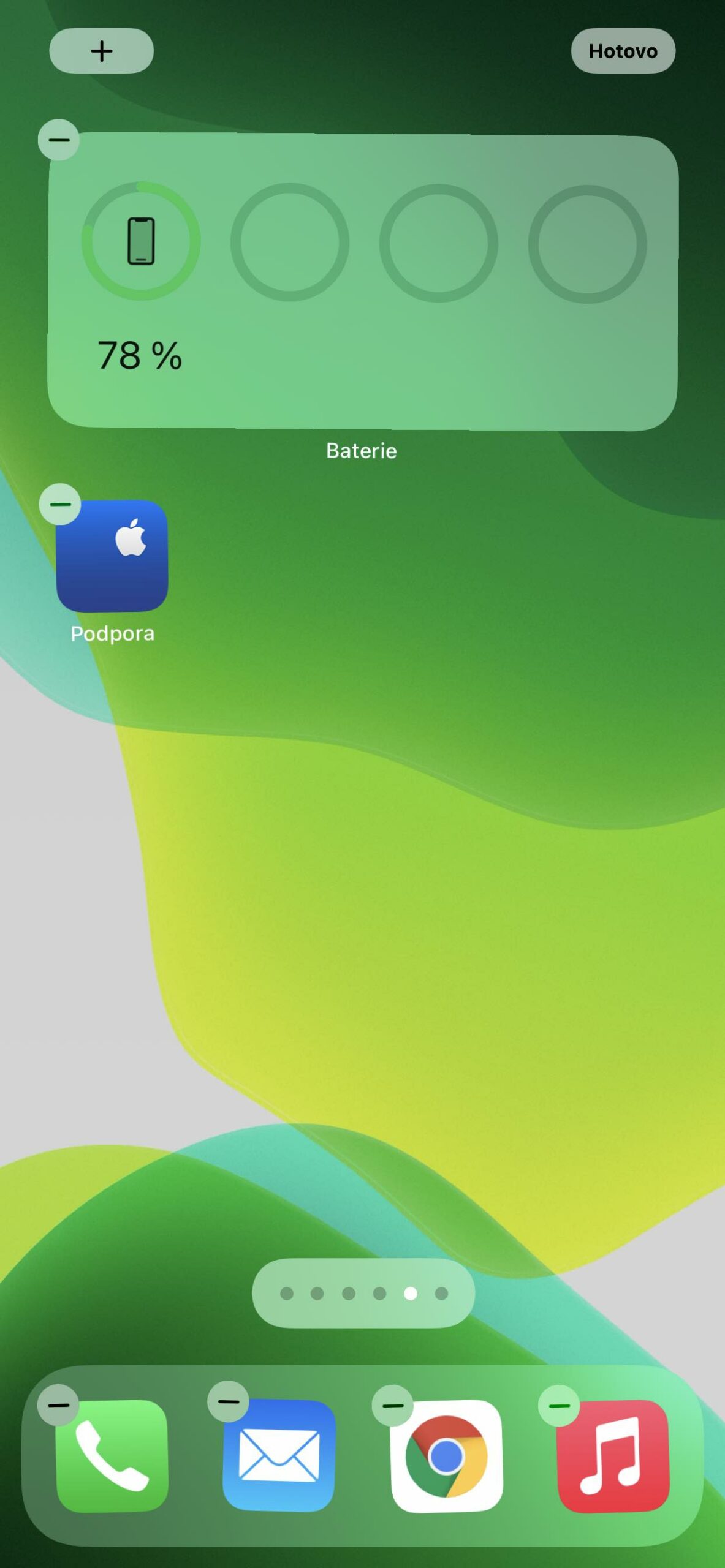
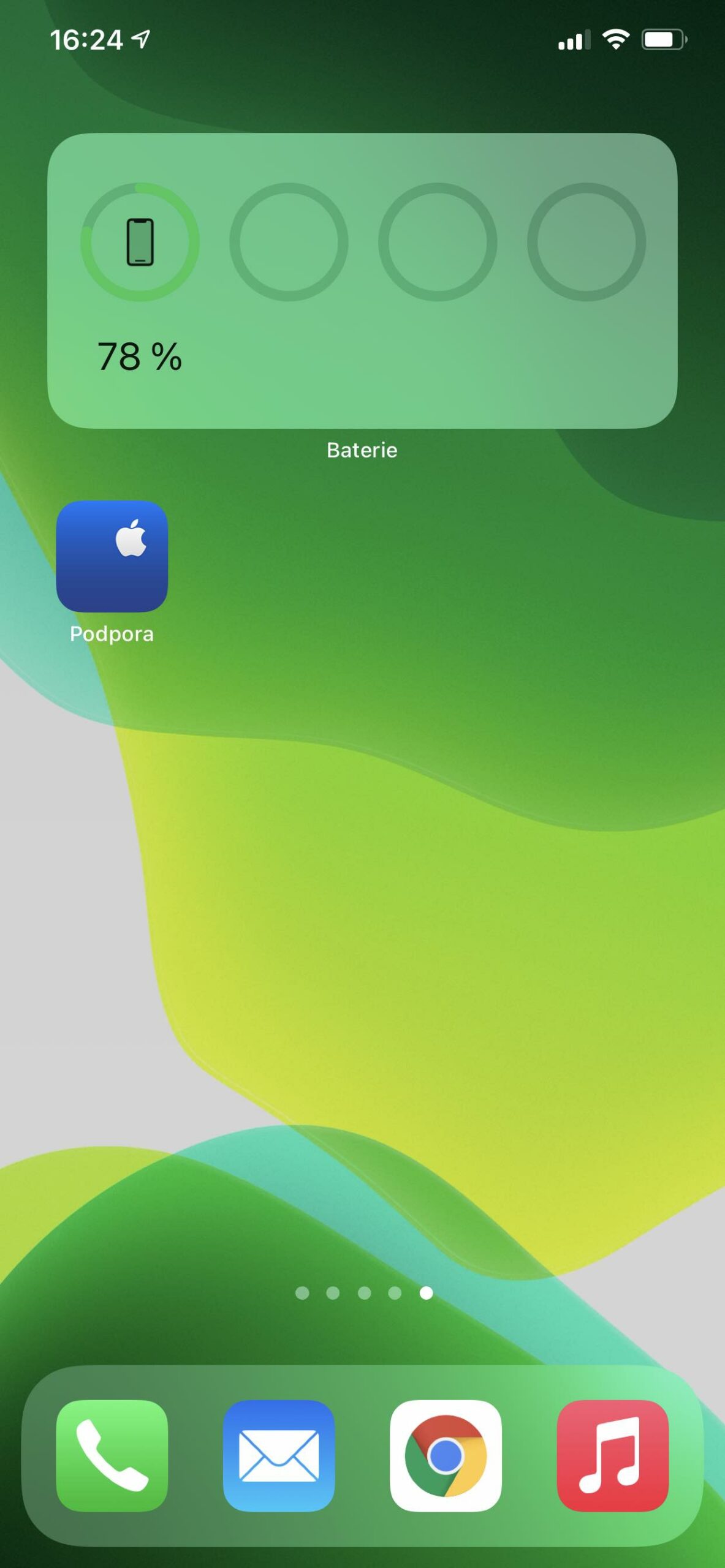
 Адам Кос
Адам Кос